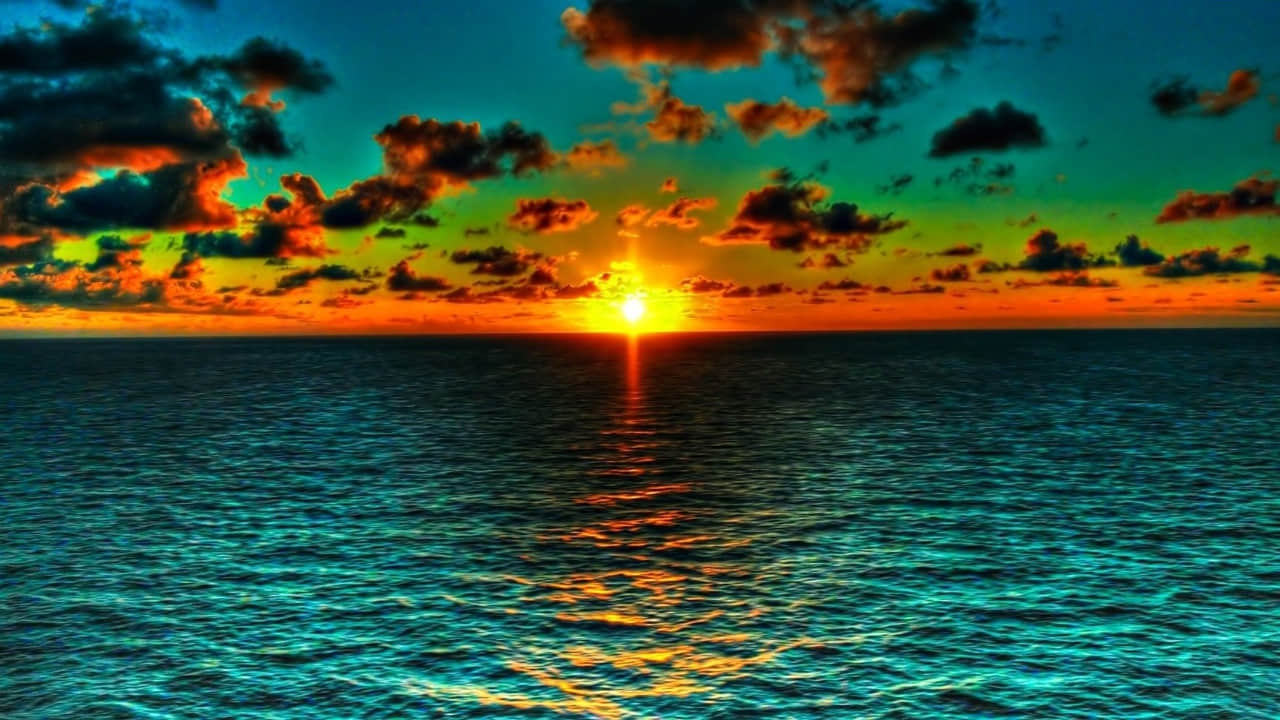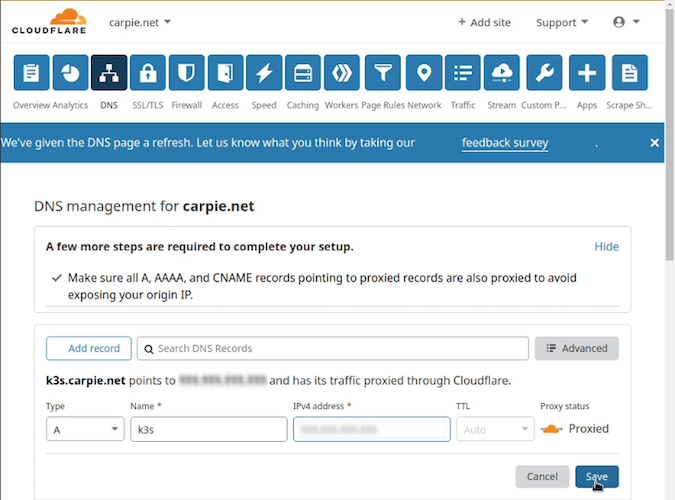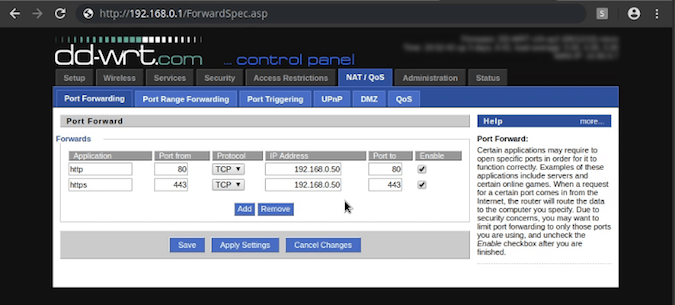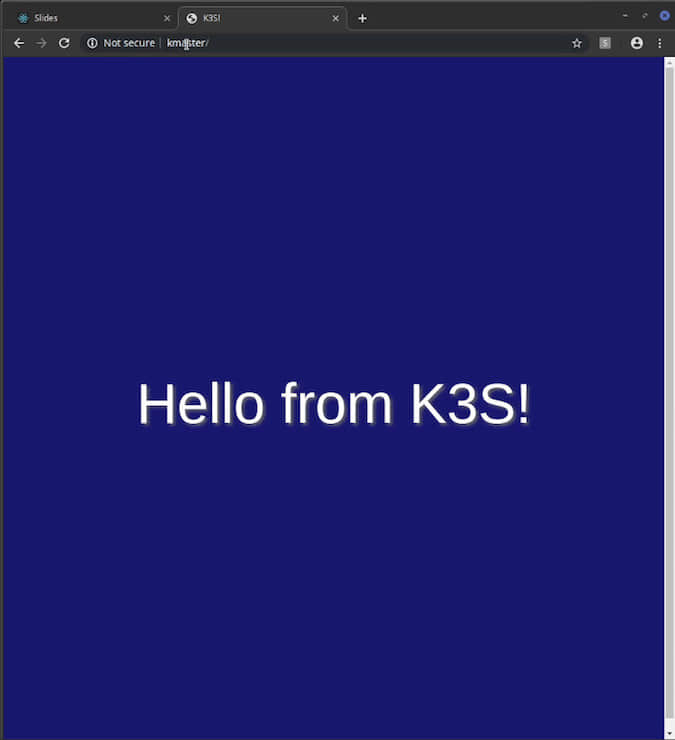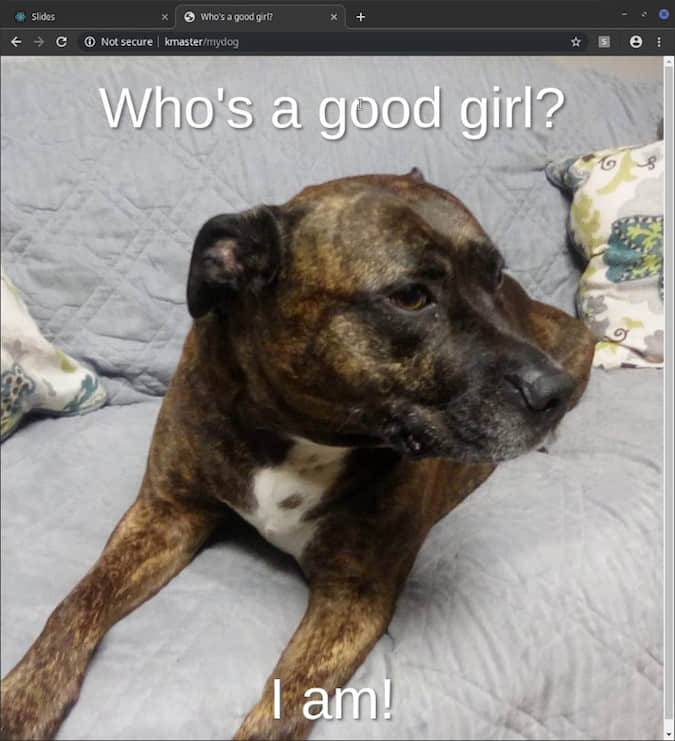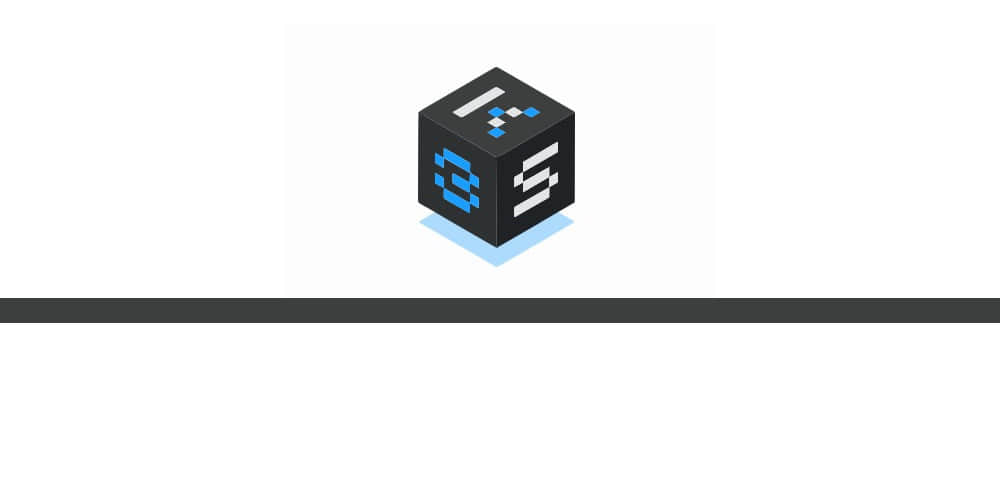如何在树莓派上使用 k3s 和 Let's Encrypt 来加密你的网站。

在上一篇文章中,我们在 k3s 集群上部署了几个简单的网站。那些是未加密的网站。不错,它们可以工作,但是未加密的网站有点太过时了!如今,大多数网站都是加密的。在本文中,我们将安装 cert-manager 并将其用于在集群上以部署采用 TLS 加密的网站。这些网站不仅会被加密,而且还会使用有效的公共证书,这些证书会从 Let's Encrypt 自动获取和更新!让我们开始吧!
准备
要继续阅读本文,你将需要我们在上一篇文章中构建的 k3s 树莓派集群。另外,你需要拥有一个公用静态 IP 地址,并有一个可以为其创建 DNS 记录的域名。如果你有一个动态 DNS 提供程序为你提供域名,可能也行。但是,在本文中,我们使用静态 IP 和 CloudFlare 来手动创建 DNS 的 A 记录。
我们在本文中创建配置文件时,如果你不想键入它们,则可以在此处进行下载。
我们为什么使用 cert-manager?
Traefik(在 k3s 预先捆绑了)实际上具有内置的 Let's Encrypt 支持,因此你可能想知道为什么我们要安装第三方软件包来做同样的事情。在撰写本文时,Traefik 中的 Let's Encrypt 支持检索证书并将其存储在文件中。而 cert-manager 会检索证书并将其存储在 Kubernetes 的 “ 机密信息 ” 中。我认为,“机密信息”可以简单地按名称引用,因此更易于使用。这就是我们在本文中使用 cert-manager 的主要原因。
安装 cert-manager
通常,我们只是遵循 cert-manager 的文档在 Kubernetes 上进行安装。但是,由于我们使用的是 ARM 体系结构,因此我们需要进行一些更改,以便我们可以完成这个操作。
第一步是创建 cert-manager 命名空间。命名空间有助于将 cert-manager 的 Pod 排除在我们的默认命名空间之外,因此当我们使用自己的 Pod 执行 kubectl get pods 之类的操作时,我们不必看到它们。创建名称空间很简单:
kubectl create namespace cert-manager
安装说明会让你下载 cert-manager 的 YAML 配置文件并将其一步全部应用到你的集群。我们需要将其分为两个步骤,以便为基于 ARM 的树莓派修改文件。我们将下载文件并一步一步进行转换:
curl -sL \
https://github.com/jetstack/cert-manager/releases/download/v0.11.0/cert-manager.yaml |\
sed -r 's/(image:.*):(v.*)$/\1-arm:\2/g' > cert-manager-arm.yaml
这会下载配置文件,并将包含的所有 docker 镜像更新为 ARM 版本。来检查一下它做了什么:
$ grep image: cert-manager-arm.yaml
image: "quay.io/jetstack/cert-manager-cainjector-arm:v0.11.0"
image: "quay.io/jetstack/cert-manager-controller-arm:v0.11.0"
image: "quay.io/jetstack/cert-manager-webhook-arm:v0.11.0"
如我们所见,三个镜像现在在镜像名称上添加了 -arm。现在我们有了正确的文件,我们只需将其应用于集群:
kubectl apply -f cert-manager-arm.yaml
这将安装 cert-manager 的全部。我们可以通过 kubectl --namespace cert-manager get pods 来检查安装何时完成,直到所有 Pod 都处于 Running 状态。
这就完成了 cert-manager 的安装!
Let's Encrypt 概述
Let's Encrypt 的好处是,它免费为我们提供了经过公共验证的 TLS 证书!这意味着我们可以拥有一个完全有效的、可供任何人访问的 TLS 加密网站,这些家庭或业余的爱好活动挣不到钱,也无需自己掏腰包购买 TLS 证书!以及,当通过 cert-manager 使用 Let's Encrypt 的证书时,获得证书的整个过程是自动化的,证书的续订也是自动的!
但它是如何工作的?下面是该过程的简化说明。我们(或代表我们的 cert-manager)向 Let's Encrypt 发出我们拥有的域名的证书请求。Let's Encrypt 通过使用 ACME DNS 或 HTTP 验证机制来验证我们是否拥有该域。如果验证成功,则 Let's Encrypt 将向我们提供证书,这些证书将由 cert-manager 安装在我们的网站(或其他 TLS 加密的端点)中。在需要重复此过程之前,这些证书可以使用 90 天。但是,cert-manager 会自动为我们更新证书。
在本文中,我们将使用 HTTP 验证方法,因为它更易于设置并且适用于大多数情况。以下是幕后发生的基本过程。cert-manager 向 Let's Encrypt 发出证书请求。作为回应,Let's Encrypt 发出所有权验证的 质询 。这个质询是将一个 HTTP 资源放在请求证书的域名下的一个特定 URL 上。从理论上讲,如果我们可以将该资源放在该 URL 上,并且让 Let's Encrypt 可以远程获取它,那么我们实际上必须是该域的所有者。否则,要么我们无法将资源放置在正确的位置,要么我们无法操纵 DNS 以使 Let's Encrypt 访问它。在这种情况下,cert-manager 会将资源放在正确的位置,并自动创建一个临时的 Ingress 记录,以将流量路由到正确的位置。如果 Let's Encrypt 可以读到该质询要求的资源并正确无误,它将把证书发回给 cert-manager。cert-manager 将证书存储为“机密信息”,然后我们的网站(或其他任何网站)将使用这些证书通过 TLS 保护我们的流量。
为该质询设置网络
我假设你要在家庭网络上进行设置,并拥有一个以某种方式连接到更广泛的互联网的路由器/接入点。如果不是这种情况,则可能不需要以下过程。
为了使质询过程正常运行,我们需要一个我们要申请证书的域名,以将其路由到端口 80 上的 k3s 集群。为此,我们需要告诉世界上的 DNS 系统它的位置。因此,我们需要将域名映射到我们的公共 IP 地址。如果你不知道你的公共 IP 地址是什么,可以访问 WhatsMyIP 之类的地方,它会告诉你。接下来,我们需要输入 DNS 的 A 记录,该记录将我们的域名映射到我们的公共 IP 地址。为了使此功能可靠地工作,你需要一个静态的公共 IP 地址,或者你可以使用动态 DNS 提供商。一些动态 DNS 提供商会向你颁发一个域名,你可以按照以下说明使用它。我没有尝试过,所以不能肯定地说它适用于所有提供商。
对于本文,我们假设有一个静态公共 IP,并使用 CloudFlare 来设置 DNS 的 A 记录。如果愿意,可以使用自己的 DNS 服务器。重要的是你可以设置 A 记录。
在本文的其余部分中,我将使用 k3s.carpie.net 作为示例域名,因为这是我拥有的域。你显然会用自己拥有的任何域名替换它。
为示例起见,假设我们的公共 IP 地址是 198.51.100.42。我们转到我们的 DNS 提供商的 DNS 记录部分,并添加一个名为 k3s.carpie.net 的类型为 A 的记录(CloudFlare 已经假定了域的部分,因此我们只需输入 k3s),然后输入 198.51.100.42 作为 IPv4 地址。
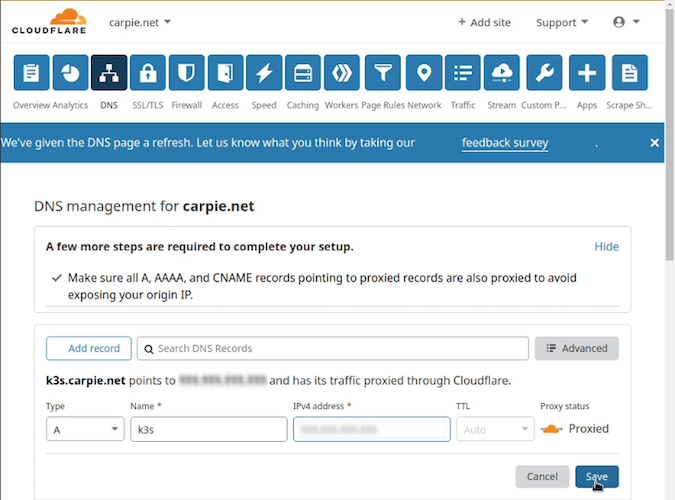
请注意,有时 DNS 更新要传播一段时间。你可能需要几个小时才能解析该名称。在继续之前该名称必须可以解析。否则,我们所有的证书请求都将失败。
我们可以使用 dig 命令检查名称是否解析:
$ dig +short k3s.carpie.net
198.51.100.42
继续运行以上命令,直到可以返回 IP 才行。关于 CloudFlare 有个小注释:ClouldFlare 提供了通过代理流量来隐藏你的实际 IP 的服务。在这种情况下,我们取回的是 CloudFlare 的 IP,而不是我们的 IP。但对于我们的目的,这应该可以正常工作。
网络配置的最后一步是配置路由器,以将端口 80 和 443 上的传入流量路由到我们的 k3s 集群。可悲的是,路由器配置页面的差异很大,因此我无法确切地说明你的外观是什么样子。大多数时候,我们需要的管理页面位于“端口转发”或类似内容下。我甚至看到过它列在“游戏”之下(显然是端口转发主要用于的游戏)!让我们看看我的路由器的配置如何。
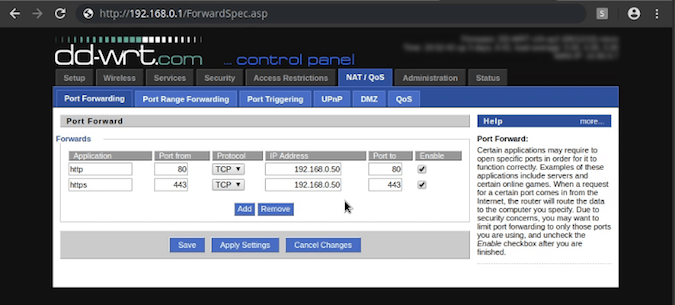
如果你和我的环境一样,则转到 192.168.0.1 登录到路由器管理应用程序。对于此路由器,它位于 “ NAT/QoS” -> “端口转发”。在这里,我们将端口 80/TCP 协议设置为转发到 192.168.0.50(主节点 kmaster 的 IP)的端口 80。我们还设置端口 443 也映射到 kmaster。从技术上讲,这对于质询来说并不是必需的,但是在本文的结尾,我们将部署一个启用 TLS 的网站,并且需要映射 443 来进行访问。因此,现在进行映射很方便。我们保存并应用更改,应该一切顺利!
配置 cert-manager 来使用 Let's Encrypt(暂存环境)
现在,我们需要配置 cert-manager 来通过 Let's Encrypt 颁发证书。Let's Encrypt 为我们提供了一个暂存(例如用于测试)环境,以便审视我们的配置。这样它更能容忍错误和请求的频率。如果我们对生产环境做了错误的操作,我们很快就会发现自己被暂时禁止访问了!因此,我们将使用暂存环境手动测试请求。
创建一个文件 letsencrypt-issuer-staging.yaml,内容如下:
apiVersion: cert-manager.io/v1alpha2
kind: ClusterIssuer
metadata:
name: letsencrypt-staging
spec:
acme:
# The ACME server URL
server: https://acme-staging-v02.api.letsencrypt.org/directory
# Email address used for ACME registration
email: <your_email>@example.com
# Name of a secret used to store the ACME account private key
privateKeySecretRef:
name: letsencrypt-staging
# Enable the HTTP-01 challenge provider
solvers:
- http01:
ingress:
class: traefik
请确保将电子邮件地址更新为你的地址。如果出现问题或我们弄坏了一些东西,这就是 Let's Encrypt 与我们联系的方式!
现在,我们使用以下方法创建 发行者 :
kubectl apply -f letsencrypt-issuer-staging.yaml
我们可以使用以下方法检查发行者是否已成功创建:
kubectl get clusterissuers
clusterissuers 是由 cert-manager 创建的一种新的 Kubernetes 资源类型。
现在让我们手动请求一个测试证书。对于我们的网站,我们不需要这样做;我们只是在测试这个过程,以确保我们的配置正确。
创建一个包含以下内容的证书请求文件 le-test-certificate.yaml:
apiVersion: cert-manager.io/v1alpha2
kind: Certificate
metadata:
name: k3s-carpie-net
namespace: default
spec:
secretName: k3s-carpie-net-tls
issuerRef:
name: letsencrypt-staging
kind: ClusterIssuer
commonName: k3s.carpie.net
dnsNames:
- k3s.carpie.net
该记录仅表示我们要使用名为 letsencrypt-staging(我们在上一步中创建的)的 ClusterIssuer 来请求域 k3s.carpie.net 的证书,并在 Kubernetes 的机密信息中名为 k3s-carpie-net-tls 的文件中存储该证书。
像平常一样应用它:
kubectl apply -f le-test-certificate.yaml
我们可以通过以下方式查看状态:
kubectl get certificates
如果我们看到类似以下内容:
NAME READY SECRET AGE
k3s-carpie-net True k3s-carpie-net-tls 30s
我们走在幸福之路!(这里的关键是 READY 应该是 True)。
解决证书颁发问题
上面是幸福的道路。如果 READY 为 False,我们可以等等它,然后再次花点时间检查状态。如果它一直是 False,那么我们就有需要解决的问题。此时,我们可以遍历 Kubernetes 资源链,直到找到一条告诉我们问题的状态消息。
假设我们执行了上面的请求,而 READY 为 False。我们可以从以下方面开始故障排除:
kubectl describe certificates k3s-carpie-net
这将返回很多信息。通常,有用的内容位于 Events: 部分,该部分通常位于底部。假设最后一个事件是 Created new CertificateRequest resource "k3s-carpie-net-1256631848。然后我们 描述 一下该请求:
kubectl describe certificaterequest k3s-carpie-net-1256631848
现在比如说最后一个事件是 Waiting on certificate issuance from order default/k3s-carpie-net-1256631848-2342473830。
那么,我们可以描述该顺序:
kubectl describe orders default/k3s-carpie-net-1256631848-2342473830
假设有一个事件,事件为 Created Challenge resource "k3s-carpie-net-1256631848-2342473830-1892150396" for domain "k3s.carpie.net"。让我们描述一下该质询:
kubectl describe challenges k3s-carpie-net-1256631848-2342473830-1892150396
从这里返回的最后一个事件是 Presented challenge using http-01 challenge mechanism。看起来没问题,因此我们浏览一下描述的输出,并看到一条消息 Waiting for http-01 challenge propagation: failed to perform self check GET request ... no such host。终于!我们发现了问题!在这种情况下,no such host 意味着 DNS 查找失败,因此我们需要返回并手动检查我们的 DNS 设置,正确解析域的 DNS,并进行所需的任何更改。
清理我们的测试证书
我们实际上想要使用的是域名的真实证书,所以让我们继续清理证书和我们刚刚创建的机密信息:
kubectl delete certificates k3s-carpie-net
kubectl delete secrets k3s-carpie-net-tls
配置 cert-manager 以使用 Let's Encrypt(生产环境)
现在我们已经有了测试证书,是时候移动到生产环境了。就像我们在 Let's Encrypt 暂存环境中配置 cert-manager 一样,我们现在也需要对生产环境进行同样的操作。创建一个名为 letsencrypt-issuer-production.yaml 的文件(如果需要,可以复制和修改暂存环境的文件),其内容如下:
apiVersion: cert-manager.io/v1alpha2
kind: ClusterIssuer
metadata:
name: letsencrypt-prod
spec:
acme:
# The ACME server URL
server: https://acme-v02.api.letsencrypt.org/directory
# Email address used for ACME registration
email: <your_email>@example.com
# Name of a secret used to store the ACME account private key
privateKeySecretRef:
name: letsencrypt-prod
# Enable the HTTP-01 challenge provider
solvers:
- http01:
ingress:
class: traefik
(如果要从暂存环境进行复制,则唯一的更改是 server: URL。也请不要忘记修改电子邮件!)
应用它:
kubectl apply -f letsencrypt-issuer-production.yaml
申请我们网站的证书
重要的是需要注意,我们到目前为止完成的所有步骤都只需要进行一次!而对于将来的任何其他申请,我们可以从这个说明开始!
让我们部署在上一篇文章中部署的同样站点。(如果仍然可用,则可以修改 YAML 文件。如果没有,则可能需要重新创建并重新部署它)。
我们只需要将 mysite.yaml 的 Ingress 部分修改为:
---
apiVersion: networking.k8s.io/v1beta1
kind: Ingress
metadata:
name: mysite-nginx-ingress
annotations:
kubernetes.io/ingress.class: "traefik"
cert-manager.io/cluster-issuer: letsencrypt-prod
spec:
rules:
- host: k3s.carpie.net
http:
paths:
- path: /
backend:
serviceName: mysite-nginx-service
servicePort: 80
tls:
- hosts:
- k3s.carpie.net
secretName: k3s-carpie-net-tls
请注意,上面仅显示了 mysite.yaml 的 Ingress 部分。所做的更改是添加了注解 cert-manager.io/cluster-issuer: letsencrypt-prod。这告诉 traefik 创建证书时使用哪个发行者。 其他唯一增加的是 tls: 块。这告诉 traefik 我们希望在主机 k3s.carpie.net 上具有 TLS 功能,并且我们希望 TLS 证书文件存储在机密信息 k3s-carpie-net-tls 中。
请记住,我们没有创建这些证书!(好吧,我们创建了名称相似的测试证书,但我们删除了这些证书。)Traefik 将读取这些配置并继续寻找机密信息。当找不到时,它会看到注释说我们想使用 letsencrypt-prod 发行者来获取它。由此,它将提出请求并为我们安装证书到机密信息之中!
大功告成! 让我们尝试一下。
它现在具有了加密 TLS 所有优点!恭喜你!
via: https://opensource.com/article/20/3/ssl-letsencrypt-k3s
作者:Lee Carpenter 选题:lujun9972 译者:wxy 校对:wxy
本文由 LCTT 原创编译,Linux中国 荣誉推出